Utilice Ezgif Video Resizer y su mejor alternativa para recortar videos
Ezgif es un popular creador de GIF y editor de imágenes en línea que se utiliza principalmente para la edición básica de GIF animados. Además de editar imágenes, también incluye muchas herramientas útiles para convertir y editar vídeos. Puede crear, cambiar el tamaño, recortar, revertir u optimizar fácilmente sus videos usando Ezgif.
Esta publicación cubre una introducción básica a Ezgif, cómo usa Ezgif para recortar y cambiar el tamaño un vídeo y una gran alternativa al redimensionador de vídeo Ezgif.

- LISTA DE GUÍAS
- Parte 1. Cambiar tamaño y recortar video de Ezgif
- Parte 2. La mejor alternativa para cambiar el tamaño de video de Ezgif
- Parte 3. Preguntas frecuentes sobre Ezgif Video Resizer
Parte 1. Revisión de Ezgif Video Resizer y cómo utilizar Ezgif
Ezgif ofrece herramientas de recorte y cambio de tamaño para que pueda recortar fácilmente videos en diferentes formatos como MP4, AVI, MOV y WebM. Con el cambio de tamaño de video Ezgif, puede establecer directamente un nuevo ancho y alto para su video. Para personalizar las dimensiones del video y recortar partes innecesarias del video, debe usar su herramienta de recorte de video.
Puede utilizar Ezgif en cualquier navegador web de uso común, como Google Chrome, Edge, Yahoo, Firefox y Safari. Le permite recortar o cambiar el tamaño de un video de menos de 100 MB. Ezgif está equipado con un reproductor incorporado para que puedas ver el video subido y editarlo mejor.
Cómo usar Ezgif para cambiar el tamaño de un video en línea
Vaya al sitio web oficial de Ezgif, haga clic en Vídeo a GIF y luego elija la opción Cambiar tamaño herramienta. Al hacerlo, podrá acceder a su redimensionador de video. Por favor haga clic en Elija el archivo botón para subir tu vídeo. Tenga en cuenta que el tamaño máximo de archivo es 100 MB.
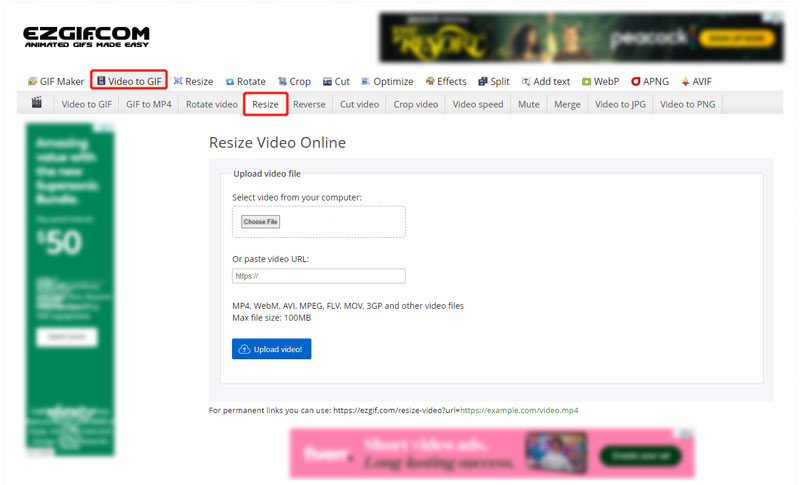
Después de cargar el video, puede hacer clic en el botón de reproducción para ver su video. Puede consultar información básica al respecto, como el tamaño del archivo, el ancho, el alto, el formato y la longitud. Durante este paso, deberá ingresar manualmente el nuevo ancho y alto para cambiar el tamaño de su video. Haga clic en el botón Cambiar tamaño de video para confirmar su operación.
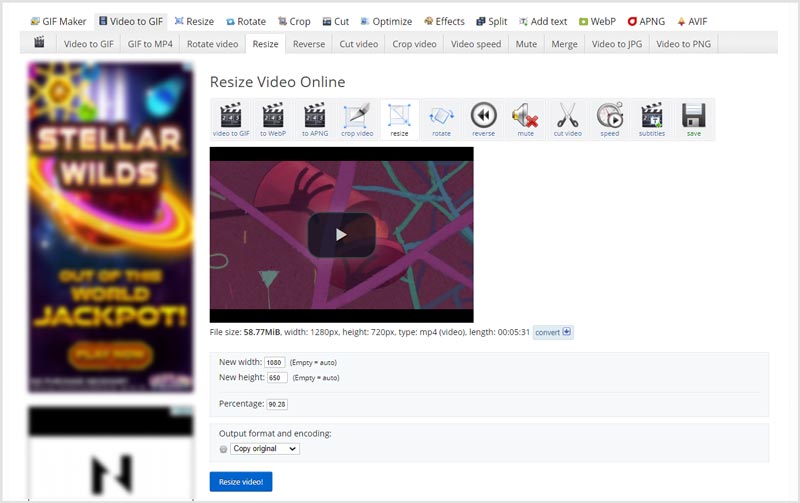
Cuando finalice el proceso de cambio de tamaño del video, puede hacer clic en el Ahorrar para descargar el video redimensionado en su computadora.
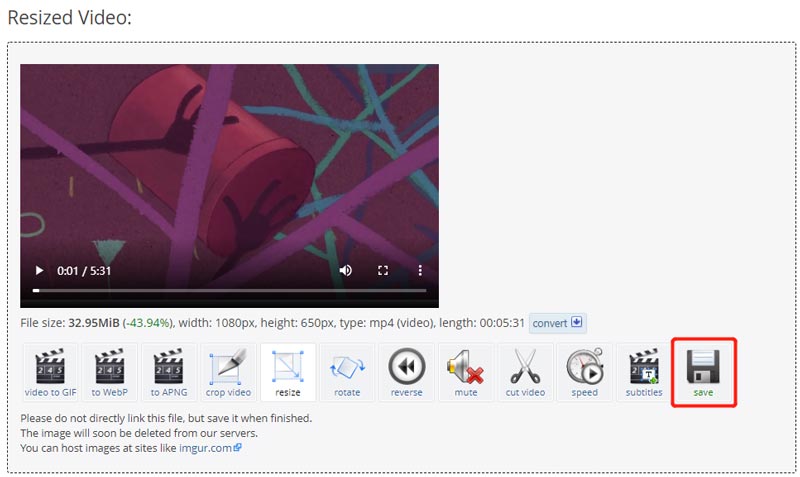
Cómo usar Ezgif para recortar un video en línea
Para utilizar el recortador de video Ezgif, puede navegar a su sitio oficial, hacer clic en Vídeo a GIF y luego seleccione la pestaña Recortar vídeo. Haga clic en el Elija el archivo para explorar y cargar su archivo de video.
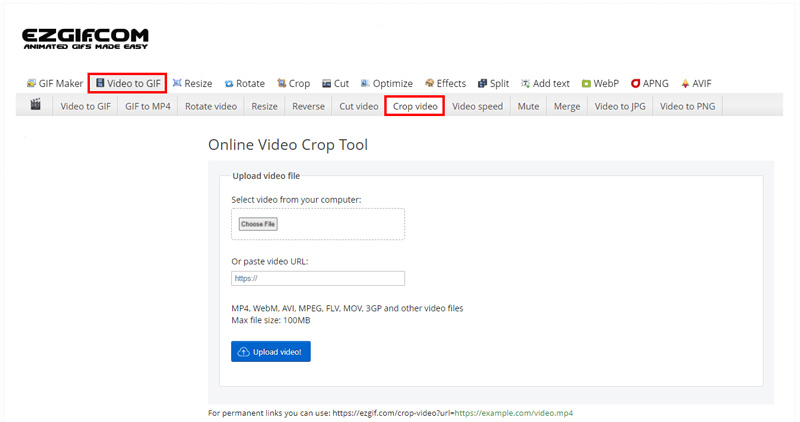
Una vez cargado, debes mantener presionado y arrastrar para formar los bordes del video. Después de recortar el video a un tamaño adecuado, puede soltar el mouse.
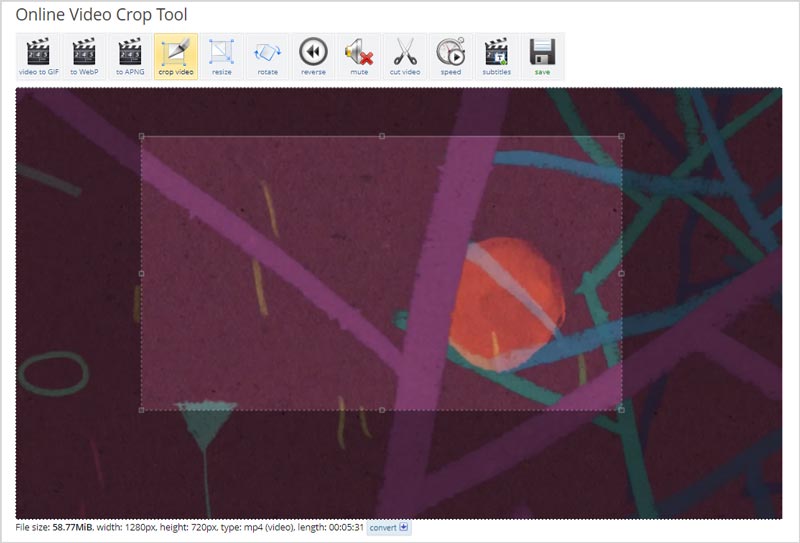
Desplácese hacia abajo en la página Ezgif Crop Video para seleccionar la relación de aspecto y el formato de salida. Después de eso, haga clic en el Recortar vídeo botón para continuar. Si está satisfecho con el resultado del recorte de video, puede hacer clic en el Ahorrar botón para descargarlo en su computadora.
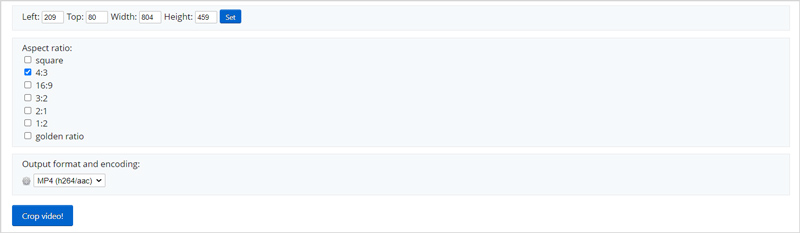
Ya sea que use Ezgif para recortar o cambiar el tamaño de un video, después de editarlo, Ezgif no agregará ninguna marca de agua al archivo de salida. Pero, cuando lo estés usando, verás muchos anuncios.
Parte 2. La mejor alternativa de Ezgif Resizer para recortar videos
Ezgif sólo te permite editar un videoclip de menos de 100 MB. Si desea recortar o cambiar el tamaño de un archivo grande, puede intentar utilizar la función con todas las funciones. Convertidor de vídeo definitivo. Tiene un gran Recortador de vídeo para ayudarte a cambiar el tamaño y recortar videos. Se admiten todos los formatos de vídeo populares, incluidos MP4, MOV, FLV, MKV, AVI, VOB y otros.
Descarga gratis e inicia esta alternativa recomendada de Ezgif en tu computadora. Ir a su Caja de herramientas para obtener el Recortador de vídeo herramienta.

Haga clic en Video Cropper para abrirlo. Luego haz clic en el gran signo más en la parte central para agregar tu video. No hay límite de tamaño de archivo para el video agregado.
puedes libremente recorta y cambia el tamaño de tu video basado en su necesidad. Se le permite ingresar directamente el valor de Área de cultivo para cambiar el tamaño de su video con precisión.

Puedes hacer clic en el Ajustes de salida para ajustar más configuraciones de salida como resolución de video, relación de aspecto, velocidad de fotogramas, calidad, codificador, canal de audio, tasa de bits y más. Después de eso, haga clic en el Exportar para almacenar el vídeo recortado. Haga clic aquí para aprender cómo recortar un vídeo en iMovie.
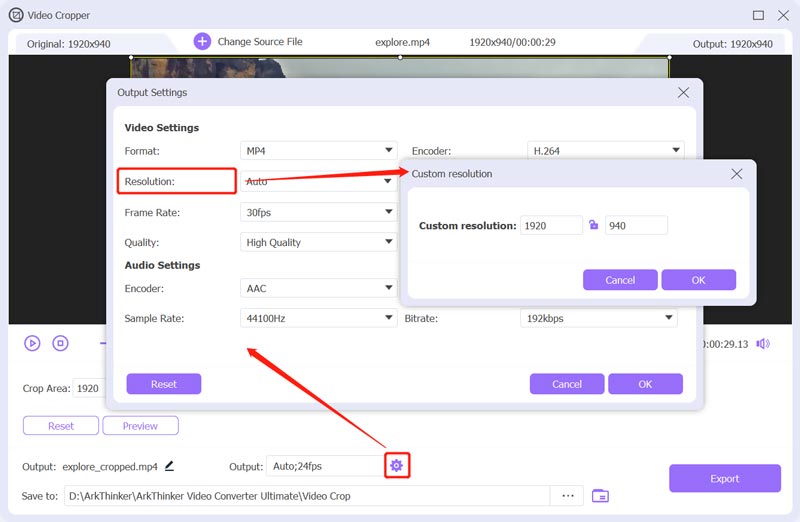
Parte 3. Preguntas frecuentes sobre el vídeo recortado y redimensionado de Ezgif
¿Ezgif es totalmente gratuito?
Sí. Ezgif es completamente gratuito. Puedes usarlo para editar GIF, imágenes y videos de forma gratuita. Tiene algunas limitaciones como compatibilidad con formatos y tamaño de archivo. Pero no ofrece una versión paga para que puedas superar estos límites.
¿Cómo cambiar el tamaño de un GIF en Ezgif?
Abra el sitio web de Ezgif y haga clic en la pestaña Cambiar tamaño para acceder a su cambio de tamaño de GIF animado. Haga clic en el botón Elegir archivo para cargar su archivo GIF. Luego puedes ingresar un nuevo ancho y alto para cambiar el tamaño de un GIF. También puede personalizar el porcentaje para cambiar su tamaño.
¿Ezgif puede admitir el cambio de tamaño de varios videos?
No. Ezgif no le permite cargar ni cambiar el tamaño de varios archivos a la vez. Es más, no puedes usar sus funciones de cambio de tamaño y recorte de video simultáneamente.
Conclusión
Esta publicación habló principalmente sobre el Recortar y cambiar el tamaño de Ezgif herramientas. Puedes aprender a recortar y cambiar el tamaño de un vídeo en línea usando Ezgif. Además, se recomienda una excelente alternativa a Ezgif para editar mejor su video.
¿Qué opinas de esta publicación? Haga clic para calificar esta publicación.
Excelente
Clasificación: 4.6 / 5 (basado en 162 votos)
Encuentre más soluciones
Revisión de Kapwing Resizer y la mejor alternativa de Kapwing Resizer Comprimir vídeo Android: reducir el tamaño del vídeo en Android Cómo cambiar el tamaño de un vídeo para Instagram Story, Feed e IGTV Adobe Premiere Crop Video: cómo recortar videos en Premiere Métodos prácticos para iluminar un vídeo en computadoras o dispositivos móviles Cómo reemplazar el audio en un vídeo en diferentes dispositivos 2022Artículos relativos
- Editar video
- Tutorial verificado para comprimir un video en iPhone sin pérdida de calidad
- Todo lo que necesita saber sobre el concepto de relación de aspecto de vídeo
- Métodos prácticos para recortar un vídeo en un teléfono o tableta Android
- Tutorial concreto para recortar y cambiar el tamaño de un vídeo en QuickTime Player
- Tutorial verificado para recortar permanentemente un vídeo en VLC para principiantes
- Tutorial concreto para rotar un vídeo en Adobe Premiere para principiantes
- Las 3 formas más sencillas de rotar un vídeo en iPhone sin pérdida de calidad
- Cambio de relación de aspecto de iMovie: cómo recortar un vídeo en iMovie
- Revisión de Kapwing Resizer y la mejor alternativa de Kapwing Resizer
- Cambio de tamaño de Ezgif: recorte de video de Ezgif y la mejor alternativa de Ezgif



